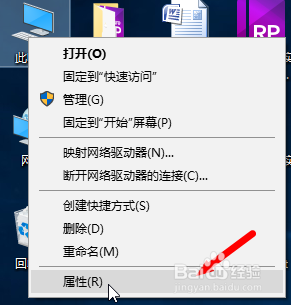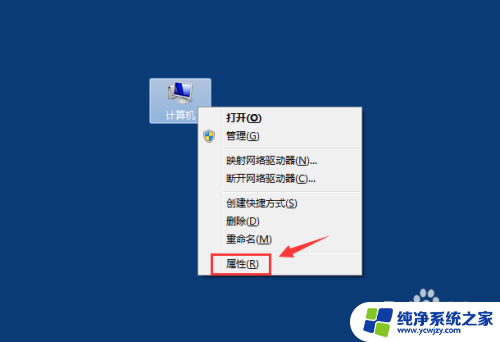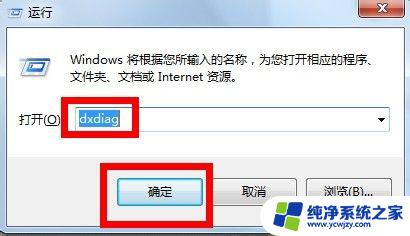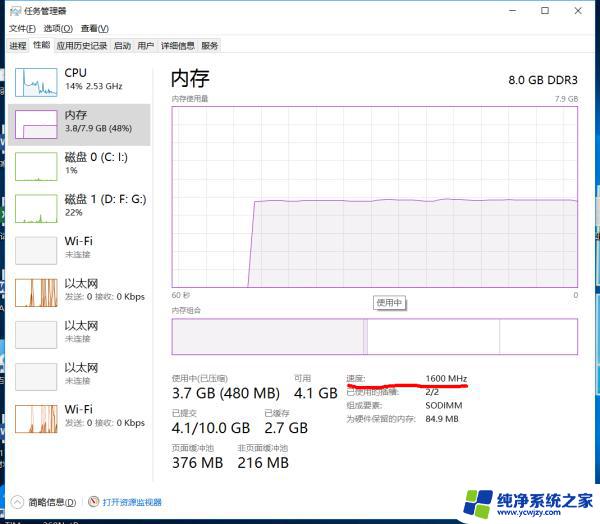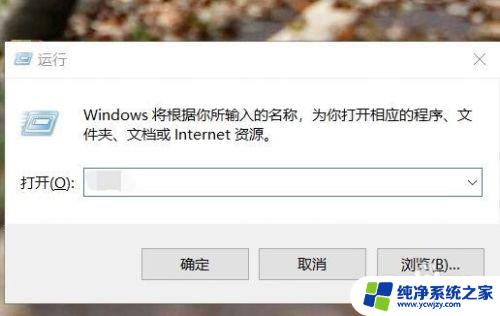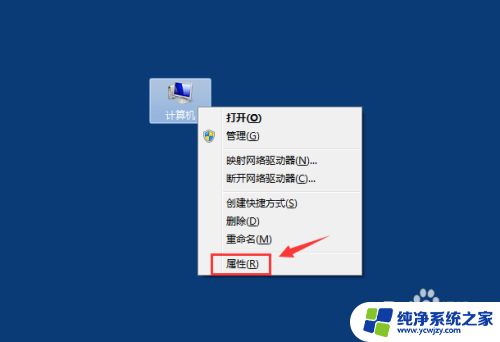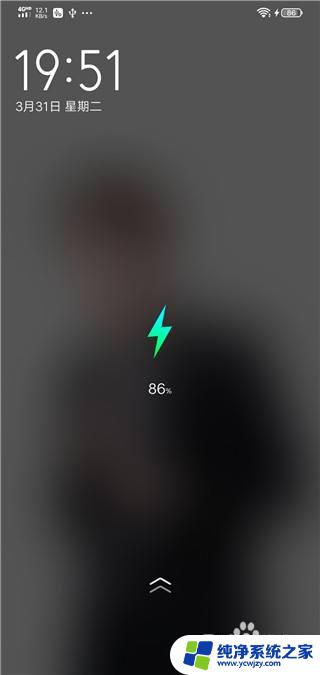电脑内存大小在哪里查 查看电脑内存大小的方法
更新时间:2023-10-14 13:54:56作者:yang
电脑内存大小在哪里查,电脑内存大小是决定计算机性能的重要因素之一,了解电脑内存大小的方法可以帮助我们更好地评估和优化计算机的运行效果。要查看电脑内存大小,我们可以使用多种方法。一种常见的方式是通过操作系统的系统信息工具来查看。在Windows系统中,我们可以点击开始菜单,然后选择设置和系统,在系统页面中可以找到关于选项,里面包含了电脑的基本信息,包括内存大小。在Mac系统中,我们可以点击屏幕左上角的苹果图标,选择关于本机,在弹出的窗口中可以找到内存选项,点击后即可查看电脑的内存大小。除了操作系统提供的工具,我们还可以通过第三方软件来查看电脑内存大小,比如CPU-Z等。通过这些方法,我们可以轻松地获取电脑内存大小的信息,并根据需要进行相应的调整和优化。
具体方法:
1方法一:右键点击桌面上的“此电脑图标”,在弹出菜单中选择“属性”菜单项。 2在打开的系统属性窗口中,就可以查看到已安装的内存大小。
2在打开的系统属性窗口中,就可以查看到已安装的内存大小。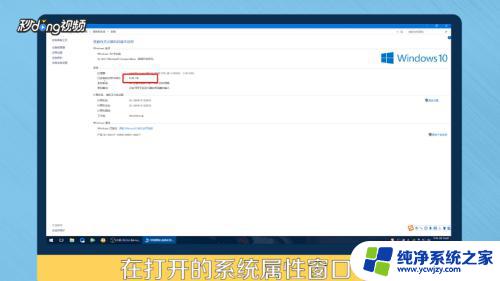 3方法二:右键点击桌面底部任务栏的“空白”位置,在弹出菜单中选择“任务管理器”菜单项。
3方法二:右键点击桌面底部任务栏的“空白”位置,在弹出菜单中选择“任务管理器”菜单项。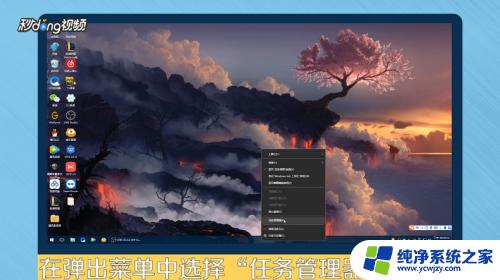 4点击左上方的“详细信息”快捷链接,在窗口中点击“性能”选项卡。点击左侧边栏的“内存”菜单项。
4点击左上方的“详细信息”快捷链接,在窗口中点击“性能”选项卡。点击左侧边栏的“内存”菜单项。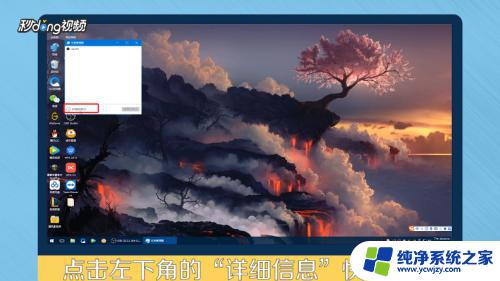 5在右侧的窗口中可以看到当前的内存大小与内存的速度。
5在右侧的窗口中可以看到当前的内存大小与内存的速度。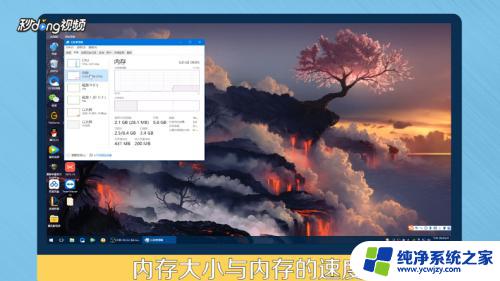 6总结一如下。
6总结一如下。 7总结二如下。
7总结二如下。
以上就是关于如何查询电脑内存大小的全部内容,如果您遇到了相同的问题,就可以按照这篇文章提供的方法来解决了。